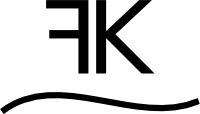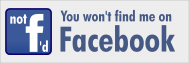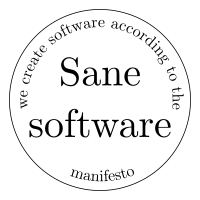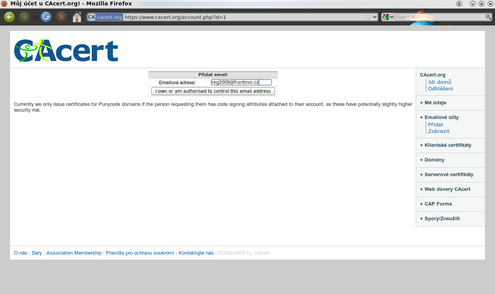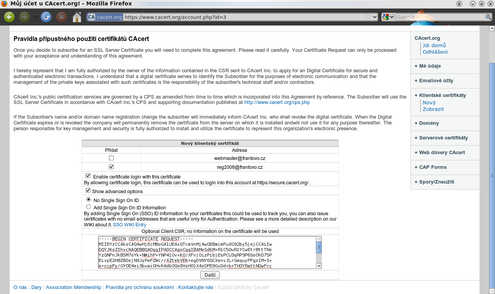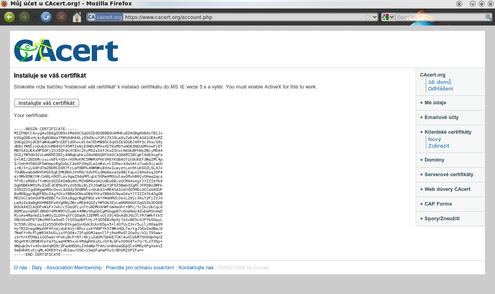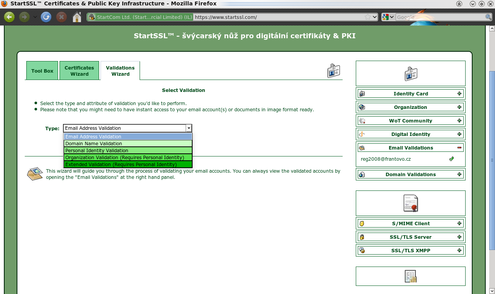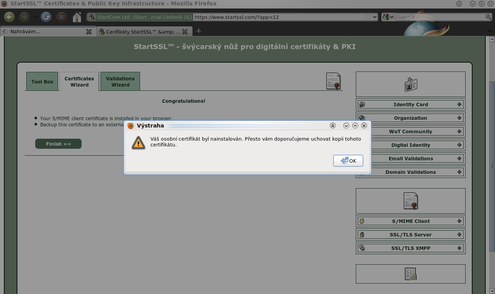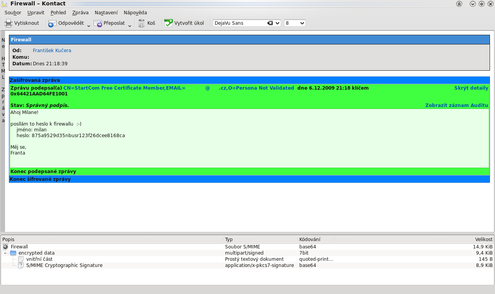Moje odkazy
Obsah článku:
Bezplatné CA – nebojte se šifrovat s S/MIME
vydáno: 19. 12. 2009 20:48, aktualizováno: 18. 7. 2020 13:29
Naše soukromí by mělo být chráněno listovním tajemstvím, nicméně dnešní svět je plný všemožných slídilů a jiných záškodníků, takže kromě spoléhání se na psané právo je dobré používat i kryptografii. Ač to slovo zní hrozivě, šifrování je snadné a dostupné i běžnému uživateli.
Na českém serveru zaměřeném na GNU/Linux a svobodný software ABC Linuxu.cz mi vyšel článek Bezplatné CA – nebojte se šifrovat s S/MIME.
V dnešním praktickém návodu se naučíme šifrovat e-maily pomocí S/MIME. Zároveň je budeme moci i elektronicky podepisovat, což je výhodné, protože e-mailové adresy jde jinak velice snadno podvrhnout a vydávat se za někoho jiného.
OpenPGP (GPG) vs. S/MIME
OpenPGP a S/MIME jsou do jisté míry konkurenční technologie. Oboje slouží k šifrování a podepisování e-mailů, z bezpečnostního hlediska jsou srovnatelné – stojí na stejném šifrovacím algoritmu (RSA). V čem se ale liší, je způsob, jakým se ověřuje vlastník klíče.
OpenPGP funguje na síťovém principu – jednoduše si vytvoříte svůj klíč (resp. pár veřejného a soukromého klíče) a můžete šifrovat a podepisovat. Aby mohl někdo jiný váš podpis ověřit (věděl, že patří vám), musíte mu nejdřív předem sdělit otisk svého klíče, což je náročné – musíte to totiž provést nějakou důvěryhodnou cestou (např. předat na papíře při osobním setkání). Druhou možností je, že váš klíč podepíší vaši kamarádi a „zaručí“ se za vás. Adresát pak uvidí, kdo váš klíč podepsal a pokud těm lidem věří, bude věřit i vašemu podpisu – nemusíte se tedy setkávat osobně.
S/MIME (a obecně PKI) oproti tomu funguje na hierarchickém principu. Existují zde tzv. certifikační autority (dále jen CA). Kořenové (nejvyšší) CA svým podpisem (certifikátem) ověřují podřízené CA a ty jednotlivé uživatele. Příjemce má ve svém e-mailovém klientovi nainstalované certifikáty autorit, kterým důvěřuje, což umožňuje bezpečnou komunikaci bez toho, aby bylo potřeba si předávat veřejné klíče osobně nebo se spoléhat na podpisy kamarádů.
S/MIME bývá někdy spojováno spíš se světem komerčního a uzavřeného softwaru, zatímco OpenPGP se považuje za víc „open“. V obou případech se ale jedná o otevřené standardy a v obou případech existují jak otevřené, tak uzavřené implementace: GnuPG (GPG), OpenSSL, GnuTLS, PGP… Tento článek se věnuje S/MIME, ale neznamená to, že by S/MIME byla jediná správná cesta – záleží na způsobu vaší práce, zda vám víc vyhovuje pavučina důvěry (WoT – Web of Trust) u PGP/GPG nebo hierarchický systém s certifikačními autoritami. A v neposlední řadě také záleží na tom, jakou technologii používají lidé, se kterými si budete dopisovat – výhodné je tak mít oboje.
Bezplatné certifikační autority
Provozovat certifikační autoritu něco stojí, a tak se ani vydávání certifikátů neobejde bez placení (alespoň u těch CA, které jsou ve výchozí instalaci prohlížečů a e-mailových klientů). Vedle toho zde existují i CA, které ověří vaši „totožnost“ a vydají vám certifikát bezplatně.
Jako zástupce těchto certifikačních autorit jsem vybral CAcert.org a StartSSL. CAcert je zcela nekomerční a komunitní a její certifikáty používá např. poskytovatel IPv6 tunelů SixXS nebo nadace FSFe. U StartSSL si naopak časem můžete (ale nemusíte) přikoupit placený certifikát, který bude důvěryhodný ve většině e-mailových klientů a také nabízí další zajímavé služby (DNS, OpenID).
Vytvoření soukromého klíče a požadavku
S/MIME stojí na asymetrické kryptografii – tedy šifrování s dvojicí klíčů, soukromým a veřejným. V prvním kroku si tedy tuto dvojici klíčů vytvoříme – použijeme k tomu software OpenSSL, který najdete ve své GNU/Linuxové distribuci.
Nejprve si vyrobíme pomocný soubor s nastavením – šablonu – a pojmenujeme ho nastavení.txt:
default_bits = 4096 distinguished_name = req_distinguished_name prompt = no [req_distinguished_name] commonName = franta@example.com
Zadejte samozřejmě svoji e-mailovou adresu. Více údajů (země, organizace…) není potřeba uvádět – stejně by se ve vydaném certifikátu neobjevily – ignorují se, protože je v našem případě nelze ověřit.
Následujícím příkazem si vygenerujeme soukromý klíč a požadavek:
openssl req -new -keyout klíč.pem -out požadavek.pem -nodes -config nastavení.txt
Soubor klíč.pem teď musíme střežit jako oko v hlavě, je to náš soukromý klíč a díky volbě -nodes není ani chráněný heslem. Takový soubor patří na šifrovaný disk bezpečného počítače. Také můžete volbu -nodes vypustit – pak ale nezapomeňte heslo. Soubor požadavek.pem je tzv. CSR, tedy požadavek na podepsání certifikátu. Obsahuje náš veřejný klíč a metadata (v našem případě jen e-mailovou adresu). Oba soubory jsou v textovém PEM formátu – snadno se kopírují třeba přes schránku a můžete si je zálohovat vytištěním na papír (jsou v Base64 kódování).
Získání certifikátu
Soubor s CSR požadavkem vygenerovaný v předchozím kroku teď předáme certifikační autoritě a ta nám na základě něj vystaví certifikát. Před tím je potřeba ověřit, že jsme majiteli dané e-mailové adresy – jinak byste si mohli vyžádat certifikáty pro adresy cizích lidí, což by jistě nebylo dobré. Následující podpis se liší podle zvolené CA – kterou si vyberete, je na vás.
CAcert.org
Po nezbytné registraci a přihlášení klikneme v nabídce na „Emailové účty“ a „Přidat“. Zadáme svoji e-mailovou adresu (stejnou jako v CSR) a odešleme. V zápětí nám přijde ověřovací e-mail s odkazem – klikneme na něj a potvrdíme, že se skutečně jedná o náš e-mail.
Po ověření e-mailové adresy si můžeme požádat o certifikát – klikneme na „Klientské certifikáty“ a „Nový“. Zaškrtneme svoji e-mailovou adresu a volbu „Show advanced options“. Do textového pole vložíme obsah souboru požadavek.pem a odešleme.
CAcert.org nám obratem vygeneruje certifikát:
Máme klientský certifikát. Uložíme si ho včetně hlaviček (-----BEGIN CERTIFICATE----- a -----END CERTIFICATE-----) do souboru certifikát-cacert.pem.
Klíč a certifikát můžeme zabalit do jednoho souboru – k tomu slouží binární formát PKCS#12:
openssl pkcs12 -export -in certifikát-cacert.pem -inkey klíč.pem -out cacert.p12
Při vytváření tohoto „archivu“ budeme požádáni o heslo, kterým bude chráněn. Textové PEM soubory s klíčem a certifikátem můžeme smazat (dají se v případě potřeby z PKCS#12 zase obnovit).
StartSSL
Opět se zaregistrujeme a přihlásíme. Poté klikneme na „Validations Wizzard“ a vybereme „Email Address Validation“ Tentokrát nebudeme klikat na odkaz z e-mailu, ale opíšeme z něj kontrolní kód do webového formuláře. Ověření dané adresy je teď platné po dobu třiceti dnů – do té doby si můsíme certifikát vyřídit, jinak je potřeba adresu znovu ověřit (na platnost certifikátu samozřejmě tato lhůta nemá vliv).
Po ověření e-mailové adresy si můžeme požádat o certifikát – klikneme na „Certificates Wizzard“ a zvolíme „S/MIME and Authentication Certificate“. V případě klientských (S/MIME) certifikátů bohužel nemůžeme použít vlastní CSR a soukromý klíč z předchozího kroku. Ke generování klíče totiž dochází ve webovém prohlížeči – jak praví jejich FAQ:
Otázka: Can I submit a certificate request (CSR) for client certificates (S/MIME)?
Odpověď: No. The client certificates (S/MIME) are created by using the capabilities of the browser. The private key and certificate request are generated by either using the <KEYGEN> tag (Firefox) or activeX control (Internet Explorer). This is the most convenient way for the majority of users. The installation of the certificate is seamless and doesn't require any special knowledge by the user. For the security minded it's important to note that the private key is generated in the browser and not at the server side!
Na jednu stranu je to pohodlnější způsob (nemusíme si klíč s požadavkem vytvářet ručně v příkazové řádce), na druhou stranu nemáme situaci tolik pod kontrolou (byť se klíč generuje v prohlížeči a ne na serveru) a nemůžeme si zvolit dlouhý klíč 4096, ale „jen“ 2048 (případně 1024).
Pokud ale žádáme o serverový certifikát (pro doménu), můžeme vlastní CSR a vlastnoručně vytvořený klíč použít. U serverových certifikátů můžeme mít i délku 4096 bitů.
Klientský (S/MIME) certifikát je teď včetně klíče nainstalován v našem webovém prohlížeči. Odtud si ho vyexportujeme do souboru startssl.p12 – ve Firefoxu pomocí Úpravy / Předvolby / Rozšířené / Šifrování / Certifikáty / Zálohovat. Zálohu jsme provedli ve formátu PKCS#12, což je binární formát a v souboru je uložený jak soukromý klíč, tak certifikát (veřejný klíč).
StartSSL nabízí vedle vydávání SSL certifikátů i jiné zajímavé služby. Můžete si zde zdarma aktivovat OpenID, které pak bude: https://vaše-jméno-či-přezdívka.startssl.com/ (pokud máte svoji doménu nebo stabilní webovou adresu, doporučuji používat jako OpenID adresu je a na StartSSL pouze delegovat – budete na nich nezávislí a můžete kdykoli svého OpenID poskytovatele změnit). Ověřování pak probíhá (stejně jako přihlašování k jiným službám StartSSL) přes klientský certifikát, takže při používání svého OpenID ani nebudete muset zadávat heslo. StartSSL dále poskytuje DNS servery (můžete je používat pro svoji doménu, zatím je to beta).
Nastavení e-mailového klienta
Bez ohledu na to, kterou CA jsme si vybrali, máme teď jak soukromý klíč, tak podepsaný certifikát v jednom souboru – buď cacert.p12 nebo startssl.p12. Teď je potřeba nainstalovat si do e-mailového klienta (zejména na straně příjemce) kořenový certifikát dané CA (získáme na jejich webu) a importovat si svůj klíč a certifikát (PKCS#12) do e-mailového klienta, že kterého budeme posílat podepsané e-maily a číst ty šifrované.
Thunderbird
V Thunderbirdu si importujeme soubor *.p12 pomocí Úpravy / Předvolby / Rozšířené / Certifikáty / Importovat. Budeme dotázání na heslo k *.p12 souboru a hlavní heslo k Thunderbirdu (pokud ho máme) – tím bude také náš certifikát a klíč chráněn. Podobným způsobem si importujeme i kořenový certifikát dané CA.
Takto potom vypadá podepsaná a zašifrovaná zpráva v Thunderbirdu:
Výhodou oproti OpenPGP/GPG zde je, že není potřeba doinstalovávat žádné rozšíření (Enigmail) – S/MIME je podporované ve výchozí instalaci Thunderbirdu.
KMail
KMail obsahuje ve výchozí instalaci moduly jak pro OpenPGP (GPG), tak pro S/MIME šifrování a podepisování. Ke správě klíčů a certifikátů v KDE slouží grafický nástroj Kleopatra, který je nadstavbou nad gpgsm (GNU privacy guard - S/MIME version).
Svůj klíč a certifikát si importujeme pomocí příkazu:
gpgsm --import cacert.p12
Budeme dotázáni na heslo k PKCS#12 souboru a potom na heslo, kterým bude soukromý klíč chráněn v rámci GPG systému (stejně jako u GPG jsou tyto klíče uloženy v adresáři ~/.gnupg)
Pokud výše uvedený postup nefunguje, je potřeba nejdřív .p12 dešifrovat a převést na .pem a teprve potom importovat:
openssl pkcs12 -in cacert.p12 -out cacert.pem -nodes gpgsm --import cacert.pem
Dále je potřeba importovat kořenový certifikát dané CA a označit ho za důvěryhodný:
# importujeme kořenový certifikát
gpgsm --import root.crt
# vypíšeme si veřejné klíče a zjistíme otisk toho daného kořenového certifikátu
gpgsm -k
# nepovinný komentář – pro pořádek
echo "# CAcert" >> ~/.gnupg/trustlist.txt
# otisk certifikátu + S (označíme danou CA jako důvěryhodnou)
echo "13:5C:EC:36:F4:9C:B8:E9:3B:1A:B2:70:CD:80:88:46:76:CE:8F:33 S" \
>> ~/.gnupg/trustlist.txt
# pošleme signál HUP gpg-agentovi, aby si načetl změny
killall -SIGHUP gpg-agent
V KMailu (Kontactu) si potom nastavíme klíč pro danou identitu (e-mailovou adresu odesílatele) v: Nastavení / Nastavit KMail / Identity / Změňit / Šifrování (na stejném místě se nastavují jak OpenPGP klíče, tak S/MIME).
Takto potom vypadá podepsaná a zašifrovaná zpráva v KMailu:
Na rozdíl od Thunderbirdu v KMailu nestačí zadat heslo ke „klíčence“ jen při spuštění e-mailového klienta, KMail používá gpg-agenta a na heslo se ptá častěji (záleží na vašem nastavení).
Serverové certifikáty
Tento článek se zabývá získáním certifikátu pro šifrování a podepisování e-mailů, ovšem služeb těchto CA můžete samozřejmě využít i pro získání serverového certifikátu. Ten vám poslouží k zabezpečení vašeho webového, poštovního, XMPP nebo jiného serveru. Kontrola, zda jste oprávněni získat certifikát pro danou doménu probíhá opět e-mailem – je potřeba mít přístup k adrese ve tvaru webmaster@vaše-doména.cz.
Je to bezpečné?
Pokud identifikace užiatele spočívá jen v zaslání e-mailu a kliknutí na odkaz, lze samozřejmě namítat, že toto řešení není příliš bezpečné. Stejně tak prosté stahování kořenového certifikátu CA z jejího webu není optimální – cestou nám teoreticky mohl někdo podstrčit jiný certifikát a my to nemáme jak ověřit, protože neznáme otisky certifikátu. Certifikát CA byste si tak měli stáhnout aspoň na různých počítačích v různých sítí a zkontrolovat, zda je vždy stejný. V tomto případě má výhodu StartSSL, protože její komerční certifikáty jsou v běžných prohlížečích už nainstalované, a tak si její Class 1 certifikát můžete stáhnout po bezpečném HTTPS. Jestliže máte pocit, že vám tato úroveň zabezpečení nevyhovuje, stačí si pořídit certifikát od některé z komerčních CA. Nabídka je opravdu široká – stačí, když se podíváte do svého e-mailového klienta nebo webového prohlížeče, jaké autority v něm jsou nainstalované jako důvěryhodné. Osobně si myslím, že mít podepsaný certifikát od bezplatné CA je dobrou alternativou k samopodepsaným certifikátům – za nulové náklady přináší alespoň nějaké zvýšení důvěryhodnosti.
Další čtení: Máte vlastní doménu? A používáte ji i pro e-mail?
Témata: [počítačová bezpečnost]
Komentáře čtenářů
Tento článek zatím nikdo nekomentoval